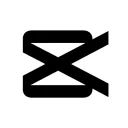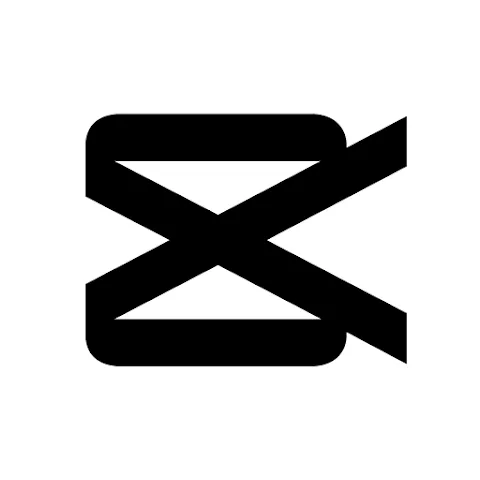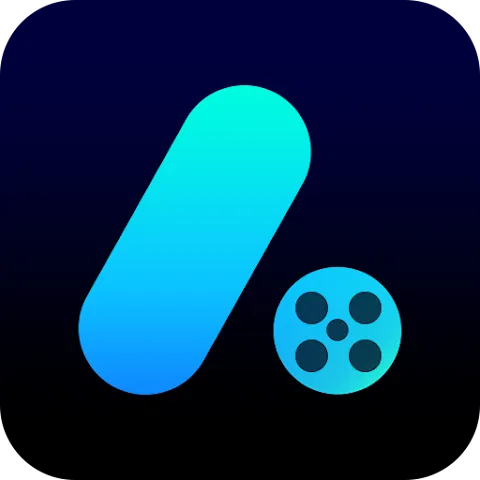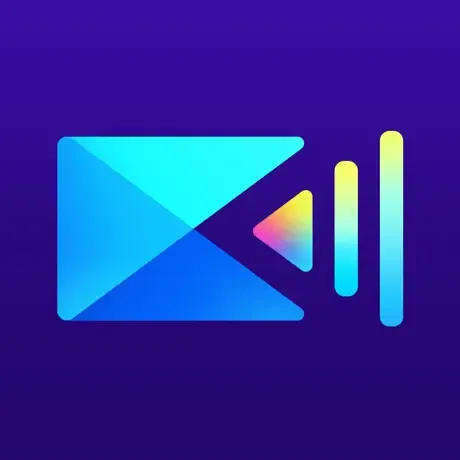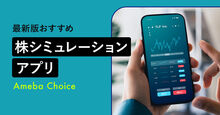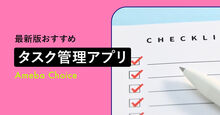動画編集を始めたいけれど、「高額なソフトは手が出ない」「どの無料アプリが本当に使えるの?」と悩んでいませんか?実は、無料でも十分クオリティの高い動画が作れるアプリが数多く存在します。
この記事では、SNS投稿用の短尺動画から本格的な長編作品まで、無料動画編集アプリを厳選して紹介します。
実際のクリエイター活用例や、よくあるトラブル解決法まで網羅しているので、ぜひ参考にしてくださいね。
無料動画編集アプリの選び方
無料動画編集アプリを選ぶ際には、いくつかの重要なポイントがあります。
ただ単に「無料だから」と選ぶのではなく、自分の目的や使用環境に合ったアプリを選ぶことで、後々のストレスを減らすことができます。
ここでは、無料動画編集アプリを選ぶ際の5つの重要なポイントを解説します。
価格・コストパフォーマンス
「無料」と言っても、実はいくつかのタイプがあります。完全無料のアプリもあれば、基本機能は無料だが高度な機能は有料(フリーミアムモデル)のアプリもあります。
完全無料のアプリは初期コストがかからない反面、広告表示が多かったり、出力動画にウォーターマーク(ロゴなどの透かし)が入ったりすることがあります。
一方、フリーミアムモデルのアプリは、基本機能は無料で使えますが、高度なエフェクトやフィルター、4K出力などの機能を使うには課金が必要になります。
コストパフォーマンスを判断する際は、「広告視聴時間」と「課金費用」を比較するとよいでしょう。例えば、1動画あたり30秒の広告を見るのと、月額500円を払うのとでは、月に何本動画を作るかによって割に合うかどうかが変わってきます。
また、将来的に有料版へのアップグレードを考えている場合は、無料版から有料版へのデータ移行がスムーズにできるかどうかもチェックポイントです。
機能・編集のしやすさ
動画編集の目的によって、必要な機能は大きく異なります。基本的な編集機能としては、以下のものが挙げられ、ほとんどの無料アプリで使用できる機能です。
- カット(トリミング)
- テキスト挿入
- BGM追加
- トランジション(場面転換効果)
より高度な編集を行いたい場合は、マルチレイヤー編集(複数の映像や画像を重ねる)、クロマキー合成(グリーンバック撮影した映像の背景を変える)、モーショングラフィックス(動くテキストや図形)などの機能が必要になります。
SNS向けの動画を作りたい場合は、各プラットフォームに最適化されたテンプレートやエフェクトが豊富なアプリがおすすめです。特に「CapCut」はTikTok連携が強く、トレンドのエフェクトが豊富です。
また、テンプレートの豊富さも重要なポイントです。初心者の場合、一から動画を作るのは難しいため、テンプレートを使って簡単に見栄えのいい動画が作れるアプリが便利です。
デバイス対応・動作環境
使用するデバイスとの相性も、アプリ選びの重要なポイントです。まず、iOS(iPhone/iPad)とAndroidの両方に対応しているかどうかを確認しましょう。
特に複数のデバイスを使い分ける場合や、友人と共同作業をする場合は、クロスプラットフォーム対応のアプリが便利です。
デバイスのスペックも考慮すべき要素です。高性能な最新機種なら多くのアプリがスムーズに動作しますが、古い機種や低スペックのデバイスでは、重いアプリだとカクついたり、クラッシュしたりする可能性があります。
また、必要なストレージ容量もチェックポイントです。動画編集アプリは一般的に容量を多く使うため、端末の空き容量が少ない場合は注意が必要です。アプリ自体のサイズだけでなく、編集中のプロジェクトデータや出力した動画ファイルの保存にも容量が必要になります。
画質や解像度に関する要件も確認しましょう。4K動画の編集や出力に対応しているかどうかは、高画質な動画を作りたい場合に重要です。
縦型動画(9:16)や正方形動画(1:1)など、特定のアスペクト比に対応しているかどうかも、SNS向けの動画を作る場合は重要なポイントです。最近のアプリはほとんどが様々なアスペクト比に対応していますが、念のため確認しておくとよいでしょう。
おすすめの無料動画編集アプリ6選
【クリエイター実例】動画編集はこんな使い方がある!
実際にクリエイターたちはどのように無料動画アプリを活用しているのでしょうか。
ここでは、ジャンル別に具体的な活用例を紹介します。これらの事例を参考に、自分の動画制作にも応用してみてください。
料理動画の事例

料理動画は、視聴者に分かりやすく調理過程を伝えることが重要です。人気の料理系クリエイターたちは、無料アプリを駆使して効果的な動画を作成しています。
- 材料と完成品の撮影
- 調理工程を順番に撮影(三脚やスマホホルダーを使用)
- CapCutなどのアプリで不要な部分をカット
- 材料名や調理のポイントをテキストで挿入
- BGMを追加して雰囲気を演出
- エクスポートしてSNSに投稿
特に効果的なのは、テキストやテロップの活用です。材料名や分量を画面上部に表示し、調理のコツや注意点を画面下部にテロップとして挿入することで、音声がなくても内容が伝わる動画になります。
テンプレートの活用も時間短縮のコツです。料理動画専用のテンプレートが豊富にあるアプリは、材料リストや調理ステップのレイアウトが既に設定されているため、内容を入れ替えるだけで見栄えのいい動画が完成します。
また、「CapCut」などにある速度調整機能を使って、長い調理工程を早送りにしたり、重要なポイントでスローモーションにしたりすることで、メリハリのある動画に仕上げることができますよ。
ゲーム実況の事例

ゲーム実況動画は、プレイ画面のキャプチャと実況者の顔出し(フェイスカム)を組み合わせた構成が一般的です。無料アプリでも十分クオリティの高いゲーム実況動画が作れます。
- ゲームプレイ画面を専用アプリでキャプチャ
- 同時に別のカメラで顔を撮影(または後から撮影)
- 「PowerDirector」などのアプリで両方の映像を合成
- 面白いシーンや重要なシーンを中心に編集
- 字幕や効果音を追加
- エクスポートしてYouTubeなどに投稿
キャプチャ方法は、iOS 14以降のiPhoneなら画面収録機能が標準で搭載されているため、追加アプリなしでゲーム画面を録画できます。
字幕挿入は、テキストのアニメーション効果や色、サイズを自由に調整できるアプリが便利。視聴者の注目を集めたいポイントを強調でき、字幕の表示タイミングを細かく設定できるため、実況音声に合わせた正確な字幕付けが可能です。
フェイスカム合成は「PowerDirector」のピクチャーインピクチャー機能を使うと簡単です。顔映像のサイズや位置を自由に調整でき、ゲーム画面の邪魔にならない配置にすることができます。また、顔映像の周りに枠を付けたり、影をつけたりするエフェクトも適用できます。
美容系動画の事例

美容系動画は、メイクやスキンケアの方法、製品レビューなどを紹介するコンテンツです。視覚的な美しさと分かりやすさが重要なジャンルで、無料アプリの機能を活用することで魅力的な動画が作成できます。
- 導入部分(今回紹介する内容の説明)を撮影
- メイクやスキンケアの過程を順番に撮影
- 不要な部分をカット
- 使用製品の名前や価格をテキストで挿入
- フィルターを適用して全体の雰囲気を統一
- BGMを追加して完成
フィルター効果の選び方は、美容系動画の印象を大きく左右します。美肌効果のあるフィルターが豊富なアプリは、肌のトーンを自然に美しく見せることができます。ただし、あまりに強いフィルターを使うと不自然になるため、製品の色味が正確に伝わる程度の自然なフィルターを選ぶことがポイントです。
また、前後比較を入れた動画構成も1つの手です。分割画面機能を使って、メイク前とメイク後の映像を並べて表示すれば、効果の違いを視覚的に分かりやすく伝えることができますよ。
無料動画編集アプリのトラブルシューティング
無料動画編集アプリを使っていると、さまざまなトラブルに遭遇することがあります。ここでは、よくあるトラブルとその解決方法を紹介します。
よくあるトラブル①:アプリが重い/クラッシュする
動画編集アプリは処理負荷が高いため、特にスマートフォンの性能によっては動作が重くなったり、突然クラッシュしたりすることがあります。このような問題が発生した場合の対処法を紹介します。
- ストレージの空き容量を確保する
総容量の20%以上の空き容量を確保することが推奨 - アプリのキャッシュをクリア
iOS:設定→一般→iPhoneストレージ→該当アプリ→「Appを削除」→再インストール
Android:設定→アプリ→該当アプリ→ストレージ→「キャッシュを削除」 - バックグラウンドアプリを終了
特にメモリ使用量の多いゲームアプリなどを終了 - アプリを最新版に更新
定期的なバグ修正やパフォーマンス改善が行われている - OSのアップデート影響を考慮
大型アップデート直後は互換性の問題が発生することも - プロジェクトを分割・簡素化
多数のレイヤーやエフェクトを使用している場合は負荷を軽減
よくあるトラブル②:エクスポートや保存がうまくいかない
編集が完了したのに、動画のエクスポートや保存に失敗するというトラブルも頻繁に発生します。このような問題の解決方法を見ていきましょう。
- 出力設定を調整
解像度や画質設定が高すぎると失敗することがある(1080pや720pを選択) - ファイル形式を確認
MP4形式(H.264コーデック)が最も互換性が高い - 十分な空き容量を確保
出力する動画サイズの2〜3倍の空き容量が必要 - 保存場所を確認
アプリによって独自の保存場所を使用していることがある - インターネット接続を安定させる
クラウド同期機能使用時は特に重要 - 広告表示中は操作しない
広告終了まで待つ - プロジェクトを分割して出力
長い動画は小分けにしてエクスポートし、後から結合
まとめ
動画編集を始めたい方に朗報です。現在は無料でも高品質な動画が作れるアプリが充実しています。
選び方のポイントは、完全無料かフリーミアムモデルか、必要な編集機能は備わっているか、使用するデバイスと相性が良いかをチェックすること。
CapCutやAdobe Premiere Rushなど、人気アプリはそれぞれ特徴があり、料理動画やゲーム実況、美容系コンテンツなど、ジャンルに応じた使い分けが可能です。
ただし、アプリが重くなったりクラッシュしたりする場合は、ストレージの空き容量確保やキャッシュのクリアなどの対策を。エクスポートや保存のトラブルは、出力設定の調整や十分な空き容量の確保で解決できます。
目的に合ったアプリを選んで、クリエイティブな動画制作を楽しんでください。
記事をシェアする
あなたにおすすめの記事
iHerbのおすすめ13選!送料無料の調整に買うべき人気商品
クーポンアプリのおすすめ10選!すぐ使える無料割引で賢く節約
株シミュレーションアプリのおすすめ人気ランキング10選【無料】ゲーム感覚で楽しめるPC・ブラウザ版サイトも紹介
シャドーイングアプリのおすすめ12選!効率よく英語が話せるようになるには?
名刺作成アプリのおすすめ6選!スマホで簡単おしゃれなデザイン
カップルアプリのおすすめ9選!付き合いたてから大人まで2人の仲を深めるアプリを紹介
スマホ制限アプリおすすめ8選!子どものスマホ依存を防ぐ方法を解説
農場ゲームアプリのおすすめ15選!暇な時間にのんびり育成できる人気のアプリを紹介
英語リスニングアプリのおすすめ6選!聞き流して学べるアプリと勉強法も解説
タスク管理アプリのおすすめ人気ランキング10選!TODO・やることリストを整理
新着の記事
首・肩こりにおすすめの枕 人気ランキング!首が痛くなりづらい選び方も解説
剪定バサミのおすすめ人気ランキング10選!太い枝も楽に切れる名品を紹介
筆箱・ペンケースのおすすめ厳選!小学生から大人まで使える人気商品を徹底調査
電動歯ブラシ向け歯磨き粉のおすすめ11選!市販品の選び方や注意点を解説
【2025年版】音楽プレイヤーおすすめ15選|安い機種から最高音質まで紹介
あったかグッズのおすすめ19選!2025年最新の人気プレゼントも紹介
市販の頭痛薬のおすすめ人気ランキング厳選!即効性や胃に優しい頭痛薬を目的別に紹介
防寒グッズのおすすめ15選!屋外・部屋で快適に過ごすアイテム
エアトリの評判は悪い?危ない噂の真相と手数料が高い理由を徹底解説
3DSソフトのおすすめ16選!好みの気分で選ぶ名作RPG・神ゲーとは?
すべてのカテゴリ
参考価格の表記について
当サイトでは、Amazon、楽天市場、Yahoo!ショッピングの中から、同一商品の価格を比較し、そのうち最も値段の安いものを「参考価格」と定義しております。
また、商品価格(税表記の有無・送料等も含む)は常に変動しており、当サイトへの反映が一部遅延する場合がございますので、最終的な購入価格はリンク先の各ページで改めてご確認いただきますようよろしくお願い申し上げます。
※当サイト内にて[PR][Sponsored]の表記がある商品はアフィリエイトプログラムにより広告収益を得て運用を行っております。